Come aprire i file JAR in Windows 10
Un file JAR è un file di archivio Java. Viene utilizzato per creare un pacchetto di file Java e metadati in un unico file. Se vuoi sapere come aprire un file JAR in Windows 10, sei nel posto giusto. Spiegheremo cosa contengono i file JAR e come aprirli.
Potresti anche riscontrare errori durante il tentativo di aprire un file JAR. Ti abbiamo coperto con soluzioni anche per questo.
Cos’è un file JAR?
JAR sta per J ava AR chive. Come suggerisce il nome, è un file di archivio. Ciò significa che si tratta di un singolo file contenente altri file impacchettati insieme per motivi quali la portabilità e la riduzione dello spazio di archiviazione.
Se hai familiarità con i file ZIP, un file JAR è essenzialmente la stessa cosa. La differenza è che i file JAR sono applicazioni progettate per essere utilizzate da Java Runtime Environment.
L’elemento unico dei file JAR è che contengono un manifest. Questo è un meta-file speciale che, in poche parole, dice al JAR come comportarsi e contiene informazioni sui file all’interno.
Un file JAR può anche contenere file CLASS (codice Java compilato), file audio, file di immagine e altro. Il file JAR può quindi essere letto ed eseguito come singola richiesta da Runtime Environment.
JAR può essere utilizzato per tutti i tipi di scopi su desktop e dispositivi mobili. Ad esempio, potrebbe essere un gioco, un tema dell’applicazione o un componente aggiuntivo del browser.
Come aprire i file JAR
Se si desidera eseguire un file JAR, ovvero eseguire l’applicazione effettiva contenuta all’interno, è necessario installare Java Runtime Environment . Potresti già averlo sul tuo computer, ma riprendilo dal sito ufficiale per assicurarti di eseguire l’ultima versione.
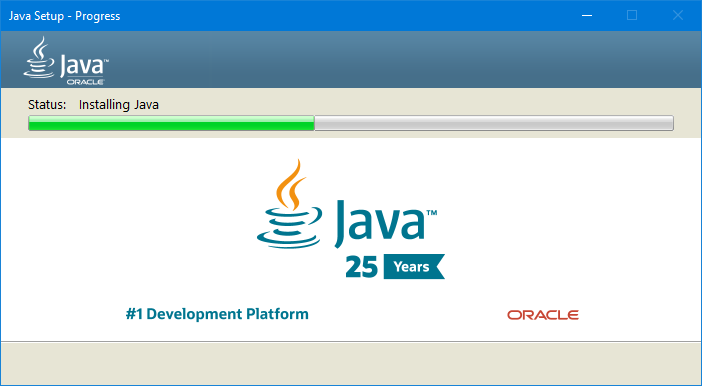
Dovresti quindi scaricare un’utilità leggera chiamata Jarx . Questo fa sì che i file JAR si comportino come normali programmi sul tuo computer. Pertanto, una volta installato Jarx, puoi aprire un file JAR come qualsiasi altro.
Puoi anche eseguirlo dal prompt dei comandi. Premi il tasto Windows + X e fai clic su Prompt dei comandi (amministratore) . Quindi immettere il seguente comando, ma sostituire sample.jar con il percorso completo del file JAR:
java -jar sample.jarCome estrarre un JAR
In alternativa, puoi decomprimere il file JAR. Puoi farlo per vedere quali file sono contenuti al suo interno o se il file JAR non è progettato per essere un file eseguibile.
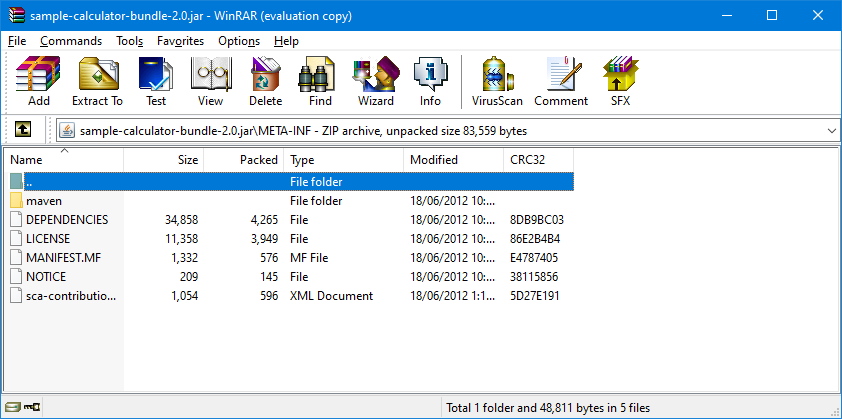
Per decomprimere un JAR, è necessario un programma in grado di estrarre file compressi. Windows include funzionalità per questo, ma puoi anche utilizzare software di estrazione di file come 7-Zip o WinRAR per portare a termine il lavoro.
Apri il file JAR all’interno del software e puoi sfogliare tutte le cartelle e i file al suo interno. Puoi anche estrarre il JAR se desideri utilizzare o ispezionare ulteriormente i singoli file.
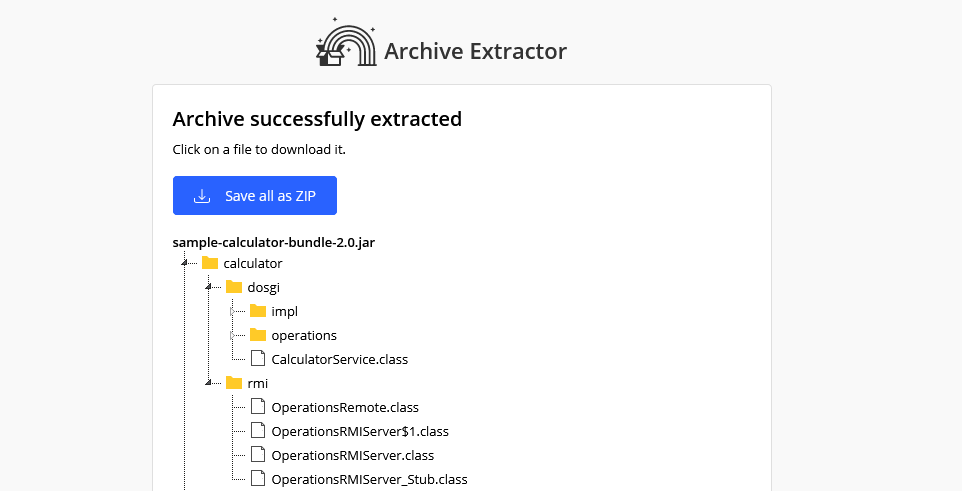
In alternativa, puoi utilizzare un estrattore online se non desideri scaricare un programma di estrazione. Una buona scelta è Archive Extractor perché è facile da usare e, soprattutto, supporta i file JAR (non tutti gli estrattori online lo fanno).
Carica semplicemente il tuo JAR e ti mostrerà il contenuto del file all’interno di una struttura ad albero. Fare clic su una cartella per aprirla o espanderla e su un file per scaricarla singolarmente.
Infine, se il tuo computer ha problemi a riconoscere un file JAR eseguibile, puoi fare clic con il pulsante destro del mouse sul file, fare clic su Rinomina e quindi aggiungere l’estensione del file .ZIP . Questo funziona perché i tipi di file sono così strettamente collegati.
Come creare file JAR
Sei sicuro di aver bisogno di creare un file JAR? Ricorda, hanno uno scopo specifico: raggruppare i file insieme per essere utilizzati come un’applicazione Java.
Se è quello che devi fare, vai ai programmi di pacchettizzazione di Oracle nella documentazione dei file JAR . Questo ti darà tutte le informazioni necessarie su come creare, impacchettare e firmare un file JAR.
Come risolvere i problemi di apertura dei file JAR
Potresti ricevere un errore quando provi ad aprire un file JAR, spesso a causa di incompatibilità o impostazioni di sicurezza.
Aggiorna Java Runtime Environment
Dovresti sempre eseguire l’ultima versione di Java Runtime Environment.
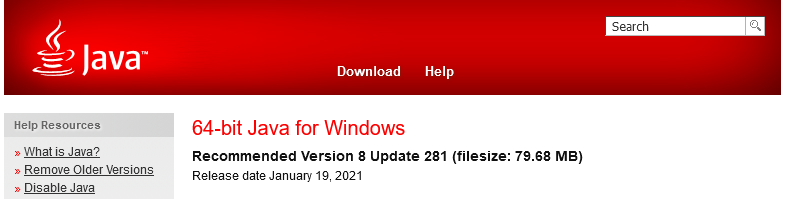
Per vedere quale versione di Java stai utilizzando, apri il menu Start, digita configure java e seleziona il risultato. Si aprirà il pannello di controllo Java.
Nella scheda Generale , fai clic su Informazioni e verifica che la versione in esecuzione sia allineata con l’ultima disponibile direttamente dal sito Web di Oracle . In caso contrario, scaricalo e aggiornalo.
JAR si apre nel programma sbagliato
Windows potrebbe non sapere cosa fare con il file JAR e potrebbe provare ad aprirlo in un programma che non supporta il formato.
Per risolvere questo problema, fai clic con il pulsante destro del mouse sul file e passa il mouse su Apri con . Esistono diversi programmi predefiniti tra cui scegliere e uno di questi potrebbe essere quello giusto. In caso contrario, fai clic su Scegli un’altra app .
Puoi modificare le associazioni di file e i programmi predefiniti di Windows 10 se desideri che i file JAR si aprano sempre nello stesso programma.
Se desideri eseguire il file direttamente all’interno di Java Runtime Environment:
- Accedi a Program Files Java .
- Apri l’unica cartella (denominata jre1.8.0_281 o simile).
- Apri la cartella bin .
- Apri java.exe .
JAR fornisce un errore di sicurezza durante l’apertura
Java è stato visto come un rischio per la sicurezza , quindi non sorprenderti se ricevi un avviso quando apri un file JAR.
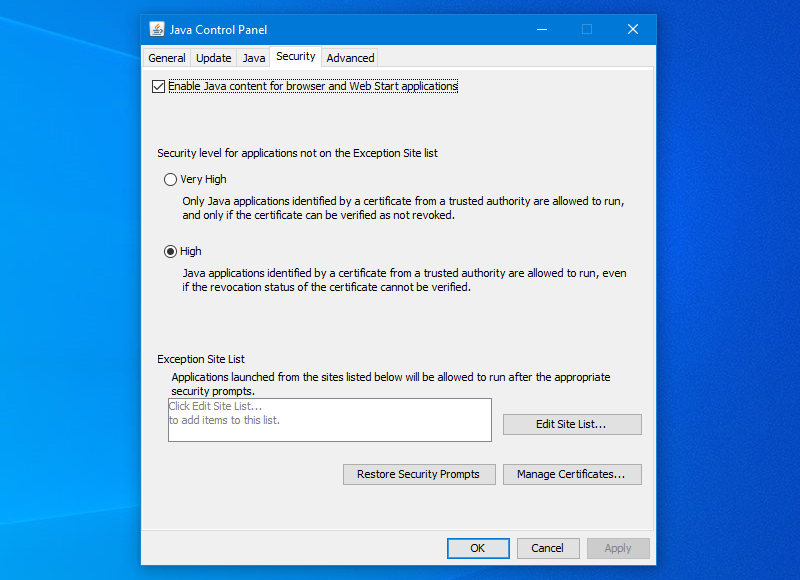
Per risolvere questo problema, apri il menu Start, digita configure java e seleziona il risultato. Si aprirà il pannello di controllo Java. Poi:
- Fare clic sulla scheda Protezione .
- Assicurati di aver selezionato Abilita contenuto Java per browser e applicazioni Web Start .
- Imposta il livello di sicurezza su Alto .
- Aggiungere all’elenco dei siti di eccezione, se necessario.
- Fare clic su OK .
Java non è solo per Windows
Si spera che ora tu capisca cos’è un file JAR, come aprirlo e come risolvere eventuali problemi che potresti incontrare.
Sebbene questa guida si sia concentrata su Windows, puoi anche ottenere Java su altri sistemi operativi. Ciò include Ubuntu, dove Java è utile sia che tu stia codificando nella lingua o utilizzando un’app.
Immagine di credito: mmaxer / Depositphotos

